Как войти в приложение origin
Самые важные настройки Origin, которые помогут вам защитить аккаунт EA от угона, кражи данных и спама.
Платформой Origin пользуются миллионы геймеров — там их ждут свежие релизы Electronic Arts и партнеров, общение с другими пользователями и возможность вести трансляции напрямую в Twitch. Если вы тоже рубитесь в Battlefield, FIFA, Need for Speed или другие игры этих разработчиков, то уделите немного внимания настройкам безопасности и конфиденциальности. Так и играть будет комфортнее, и за аккаунт не придется беспокоиться. Рассказываем, какие полезные опции есть на площадке EA и как ими воспользоваться.
Важно: большинство настроек безопасности и конфиденциальности, о которых мы расскажем, находится в личном кабинете на сайте EA, а не в клиенте Origin.
Чтобы туда попасть, наведите курсор на свой юзерпик в левом нижнем углу в главном меню клиента (или в правом верхнем углу на сайте площадки), а затем выберите в выпадающем меню пункт Учетная запись EA и платежная информация . Ваш профиль на Портале клиентов откроется в новой вкладке браузера.
Как защитить аккаунт Origin от угона
Для начала давайте разберемся, как в Origin можно защититься от взлома. За аккаунтами в игровых сервисах охотятся постоянно, и неважно, как активно вы играете. Так что лучше перебдеть, чем недобдеть.
Как поменять пароль в Origin?
В первую очередь вспомните свой пароль от профиля — если это что-то вроде kolya777, то взломщикам не составит труда его подобрать. Хороший пароль должен быть длинным и непредсказуемым. А еще он не должен совпадать с паролями в других сервисах.
Пароль в Origin меняется так:
Как поменять контрольный вопрос в Origin
Чтобы поменять контрольный вопрос или ответ в Origin:
Еще лучше будет подстраховаться и сохранить ответ в каком-нибудь надежном месте — например, в зашифрованных заметках в Kaspersky Password Manager. Также наше приложение поможет вам генерировать и безопасно хранить надежные пароли.
Как настроить двухфакторную аутентификацию в Origin
Еще одна мера предосторожности — двухфакторная аутентификация при входе с нового устройства. Если киберпреступник попытается зайти в ваш аккаунт со своего компьютера, ему придется ввести одноразовый пароль, который придет на вашу электронную почту или в специальное приложение-аутентификатор, например Google Authenticator.
Вот как включить эту опцию:
- На вкладке Безопасность в разделе Подтверждение имени пользователя нажмите кнопку Включить.
- Введите одноразовый код из электронного письма и нажмите Продолжить.
- Выберите способ получения одноразовых кодов — Электронная почта или App Authenticator — и нажмите Продолжить.
- Введите полученный по электронной почте или в приложении код и нажмите Включить проверку при входе.
- Перепишите или скопируйте Коды резервной копии — они помогут войти в аккаунт, даже если у вас не будет доступа к электронной почте или приложению для аутентификации.
Одноразовый пароль не потребуется, если вы входите с доверенного устройства — то есть с того, на котором вы уже логинились. Поэтому на всякий случай проверьте список таких устройств (он находится прямо под настройками подтверждения входа) и удалите те, которыми вы не пользуетесь.
Зачем нужен второй почтовый ящик в Origin
Финальный бастион защиты аккаунта Origin от взлома — дополнительный адрес электронной почты. Если вы потеряете доступ к основному ящику, временный пароль можно будет получить на запасной.
Чтобы указать дополнительный адрес электронной почты:
Зачем нужно обновлять клиент Origin
Аккаунт вы защитили надежно, но все укрепления лишатся смысла, если кто-то проникнет на ваш компьютер, воспользовавшись багом в клиенте Origin или в какой-нибудь из игр. Поэтому лучше регулярно обновлять их, тем более что в свежих версиях могут быть новые полезные фичи. А еще лучше — настроить автообновление.
Это делается непосредственно в клиенте:
- Наведите указатель мыши на свой никнейм в левом нижнем углу программы.
- Во всплывающем меню выберите Настройки приложения.
- Убедитесь, что в разделе Обновление программы включены опции Автоматическое обновление игр и Обновляйте Origin автоматически.
Кстати, другие программы на вашем устройстве тоже стоит по возможности обновлять, как только апдейты становятся доступны. И операционную систему тоже.
Как скрыть личные данные в Origin
Аккаунт защитили, теперь защитим свои данные. Например, ваше настоящее имя или список достижений вовсе не обязательно видеть всем подряд. А может быть, вы вообще не хотите, чтобы посторонние просматривали ваш профиль и библиотеку игр. Чтобы настроить видимость своего профиля:
- Перейдите на портал клиента Electronic Arts.
- Нажмите Настройки конфиденциальности в меню слева.
- В разделе Конфиденциальность профиля выберите, кто может просматривать ваш профиль — Все (пользователи Origin), Друзья, Друзья друзей или Никто. Сохраните настройки.
Если вы разрешаете другим пользователям просматривать свой профиль, но не хотите, чтобы они видели ваши достижения и настоящее имя, в том же разделе Конфиденциальность профиля снимите соответствующие галочки. Обратите внимание: если позволить сервису показывать ваше реальное имя, оно будет видно везде, где отображается ваш EA ID.
Как скрыть свой профиль из поиска в Origin
Origin позволяет кому угодно найти вас по идентификатору EA. С этим, к сожалению, ничего нельзя сделать. Однако вы можете запретить поиск по другим данным, например по адресу электронной почты или идентификаторам PlayStation Network и Xbox Live. Для этого прокрутите экран настроек до раздела Разрешить пользователям искать меня с помощью и снимите отметки с пунктов:
- Адрес электронной почты.
- Тег игрока в Xbox Live.
- Сетевой ID в PSN.
- Сохраните настройки.
Если же вы хотите, чтобы вас не могли найти те, кто знает ваше настоящее имя, просто удалите его из профиля.
Как заблокировать пользователя в Origin
Если вам досаждает какой-то конкретный пользователь, можете заблокировать конкретно его и не менять все настройки. Обычно в список блокировки отправляются хейтеры, спамеры и просто токсичные персонажи. Сделать это можно двумя способами.
Из клиента Origin:
Теперь этот пользователь не сможет написать вам или просмотреть данные вашего аккаунта.
В личном кабинете на сайте также можно заблокировать неприятных типов:
Если вы по ошибке заблокировали кого-то не того, то здесь же его можно удалить из списка, нажав Удалить.
Как убрать лишние уведомления в Origin
Надоедливые уведомления, возникающие на экране, могут испортить удовольствие от игры или помешать общению с друзьями. Чтобы решить эту проблему, настройте оповещения в клиенте Origin:
- Нажмите на свой никнейм в нижнем левом углу экрана.
- Выберите Настройки приложения в выпадающем меню.
- Откройте вкладку Уведомления.Если не можете ее найти, нажмите Дополнительно и выберите пункт Уведомления в выпадающем меню.
Здесь можно выбрать события, о которых вы хотите получать оповещения, и отключить те, которые не должны вас беспокоить.
Как управлять данными, которые собирает Origin
- Зайдите на портал клиентов EA.
- Нажмите Настройки конфиденциальности в меню слева.
- В разделе Предпочитаемое использование данных. снимите галочки напротив пунктов Внутриигровая целевая реклама EA и Целевая реклама партнеров.
Рекламу вам все равно будут показывать, но теперь объявления станут случайными (и их будет проще игнорировать).
Если же вам все равно неспокойно от того, что EA собирает информацию о вас, запросите у разработчиков архив с этой информацией. Так вы будете знать, что именно находится в досье. А если вы живете в Европе и вас защищает GDPR, то сможете потребовать удалить конкретные данные. Чтобы получить архив:
- На портале клиентов в меню слева выберите Ваши данные EA.
- Нажмите Запросить загрузку данных.
Примерно через час на этой же странице появится ссылка для загрузки файла с вашими данными. Учтите, она будет доступна только одни сутки.
Это платформа цифровой торговли, основные конкуренты Steam и UPlay. Но её характерная черта — распространение игр производителя EA.
Electronic Arts производит огромное количество известных игр, среди которых особой популярностью пользуется серия Battlefield. Именно третья часть данной серии послужила поводом для создания Origin — EA не сошлась с Valve во взглядах на стоимость цифровой версии игры и отказалась выпускать её в Steam. Steam на данный момент считается основным конкурентом. Обе платформы являются своеобразным сочетанием официального магазина игр для ПК и социальной сети, предоставляющей возможность общения и совместной игры с друзьями.
К явным преимуществам Origin можно отнести возможность получения бесплатной пробной версии покупаемых игр. Это позволяет полностью оценить все достоинства и недостатки игры, посмотреть, как она будет «вести» себя на конкретном компьютере, принять взвешенное решение о её покупке. Сервис удобен в использовании, его интерфейс интуитивно понятен.
Платформы, версии, разрядность
Прототип сервиса зародился ещё в далёком 2005 году. Тогда он назывался просто EA Downloader. Спустя полтора года существования был переименован в EA Link. Сервис предоставлял возможность загрузки игр от EA, а так же различных демоверсий, дополнений и роликов. Сам же магазин, как таковой, отсутствовал.
С наступлением 2007 года компания решила пересмотреть политику в отношении существовавших сервисов EA Store и EA Link, объединив их в один под названием EA Download Manager. Вот он впоследствии и превратился в Origin. В 2011 году компания перенесла все учетные записи пользователей в новый сервис.
Первой версией, вышедшей из стадии бета-тестирования, стала 9.2.1. Сейчас клиент совместим со всеми версиями Windows (начиная с Windows 7) любой разрядности — как с 32 Bit, так и с 64 Bit. Кроме того, сервис начал поддерживать работу на macOS с 2013 года.
Установка
Многим нужен Origin для Need For Speed и для других игр, выпускаемых только на данной платформе. Иначе игру просто не купить. Рассмотрим, как скачать данный сервис, установить, проверить наличие обновлений и создать новый пользовательский аккаунт. Установка бесплатна, файл доступен к скачиванию непосредственно с официального сайта.
Для загрузки клиента выберите тип используемой системы (Windows или macOS) и загрузите установочный файл. Теперь можно перейти к его установке на компьютер или ноутбук. Для запуска процесса установки переходим в папку с загрузками и открываем файл с названием «OriginThinSetup».

Для начала процесса кликаем по кнопке «Установить Origin».

Выбираем директорию установки сервиса, настраиваем дополнительные параметры установки (необходимость создания ярлыков и добавления Origin в автозагрузку, параметры автоматической установки обновлений игр и самого клиента, опции оповещения о технических ошибках и необходимость использования существующих бета-версий), принимаем условия лицензионного соглашения и жмём на «Продолжить».
В лицензионном соглашении описаны права и обязанности пользователя программы
Ожидаем окончания процесса установки сервиса на ПК. Операция будет сопровождаться различными уведомлениями, например о том, что скорость скачивания Origin является максимальной.
Ориген умеет обновлять игру даже если вы сейчас играете в неё
Завершив установку, сервис потребует войти в уже существующую запись или же создать новую.
Создание аккаунта


В окне «Создать учетную запись EA» прописываем действующий адрес электронной почты (на него придёт код для активации аккаунта), придумываем пароль (сервис предоставит список требований к содержанию пароля), вставляем публичный ID (не менее 4 символов — сразу уточним, что это очень удобно использовать для быстрого входа в аккаунт) и подтверждаем, что мы — реальный человек. Вновь кликаем на кнопку «Далее».
Выбираем секретный вопрос и ответ на него (удалить секретный вопрос в будущем не получится), настраиваем параметры конфиденциальности учётной записи, определяемся с дополнительными настройками и жмём на кнопку «Создать учётную запись».


При успешном выполнении всех вышеописанных действий Оригинс предложит пользователю войти в созданный аккаунт. Просто кликаем на кнопку «Начало работы».
Следующий вход в аккаунт будет сопровождаться вводом логина и пароля. Стоит обратить внимание и на то, что сервис позволяет войти в режиме «невидимки» — другие пользователи не будут видеть, что вы «онлайн».
Можно входить открыто или приватно, скрыв своё нахождение в игре от игроков из вашего списка друзей.Открытие основного окна игрового клиента с приветствием будет означать успешное создание новой учётной записи.
Когда увидите приветствие и свой ник значит можно выбирать игру.
Перейдём к непосредственному рассмотрению функционала программы.
Как пользоваться. Настройки
Последовательно рассмотрим основные возможности данной платформы для игр. Перед началом полноценного использования всех функций необходимо произвести детальную настройку всех параметров.
Для перехода к меню настроек необходимо раскрыть пункт «Origin» в верхнем меню и перейти ко вкладке «Настройки приложения».

Приложение предоставляет в распоряжение пользователя 4 раздела с настройками, в которых можно изменить следующие параметры:
- Язык программы;
- Ограничения скорости при загрузке во время игры и вне её;
- Автоматическая установка обновлений сервиса и игр;
- Параметры запуска;
- Необходимость отправки сведений об использовании;
- Расположение библиотеки с загруженными играми и т.д.
Именно в настройках можно перенести игру на другой диск посредством смены месторасположения библиотеки со скачанными играми. Рекомендуется более детально рассмотреть данные разделы и настроить все параметры «под себя».
Можно переносить игры между дисками. Внимание, большое количество настроек.
Перейдём к рассмотрению одной из важнейших функций Origin.
Настройка профиля и установка аватара
Для того, чтобы раскрыть свой профиль, переходим в пункт меню «Показать» и выбираем «Мой профиль», либо нажимаем на клавиатуре комбинацию клавиш Ctrl+Shift+P.

Изменять различные параметры профиля и устанавливать аватарку можно лишь на официальном сайте Electronic Arts. Для настройки профиля кликаем по кнопке в правом верхнем углу.
Можно изменить довольно много параметров, но придётся перейти на сайт EA
Для изменения доступно огромное количество параметров, а именно:
- Информация «обо мне»;
- Настройки безопасности;
- Параметры конфиденциальности;
- История заказов;
- Способы оплаты заказов и т.д.
Чтобы поставить аватар, достаточно лишь кликнуть на область с ним. Загрузить свой аватар, к сожалению, не получится.
Electronic Arts по умолчанию не даёт загружать свой аватар.
Остаётся лишь выбрать нужную из многочисленных категорий, определиться с аватаркой и сохранить её.


Перейдём к следующей возможности.
Добавление и просмотр друзей
Помимо покупки и установки игр, платформа предлагает пользователю добавлять друзей для дальнейшей совместной игры с ними. Для того, чтобы добавить друга, необходимо перейти во вкладку «Друзья» в верхнем меню окна программы и кликнуть по кнопке «Добавить друга».

В открывшемся окне вводим код идентификатора друга или адрес его электронной почты и жмём на «Поиск».

Среди результатов находим нужный и кликаем по кнопке «Просмотреть профиль».


В той же вкладке можно выбрать один из статусов, видимых только для друзей:
- В сети;
- Отсутствует;
- Невидимый.
Статус невидимый позволит «скрыться» от друзей, даже будучи онлайн.

В профиле друга можно посмотреть наличие у него других друзей, список купленных им игр и список желаемого.

У многих пользователей возникает необходимость в удалении собственного аккаунта.
Удаление аккаунта
В подобной ситуации есть два решения:
- Деактивация аккаунта — оставляет подключёнными все привязанные аккаунты (Xbox, Playstation); не отключает рекламные рассылки в случае, если они подключены; позволяет восстановить запись в любой момент;
- Удаление аккаунта — отключает привязанные аккаунты; отключает уведомления; восстановление невозможно.
Чтобы удалить аккаунт полностью, необходимо обратиться в техническую поддержку EA с соответствующим требованием.
Перейдём к самой важной и основной возможности — покупке и скачиванию игр. Рассмотрим возможности магазина.
Игры в Ориджине









Внутри приложения структурированный и удобный в использовании магазин, благодаря которому пользователь всегда может посмотреть полный список доступных игр, имеющиеся акции и скидки, а так же перечень игр, бесплатных для скачивания и использования.
При наведении на «Просмотр игр» сервис предоставляет как список самых популярных игр, так и полный их перечень по жанрам. Игры можно отсортировать по цене, дате выходы и алфавиту.
Сортировка игр в магазине. Обратите внимание на фильтры
Самыми популярными играми на данный момент являются следующие:
- Battlefield;
- The Sims;
- Star Wars;
- Need for Speed;
- EA Originals;
- FIFA;
Все они доступны к приобретению в различных изданиях, в том числе и с дополнительным контентом. Данный список игр далеко не полный — например, Dead Space Origin также распространяет.
Бесплатные игры
Бесплатные игры делятся на две категории — полностью бесплатные и пробные версии. В случае пробных версий игру можно использовать лишь в течение строго определённого промежутка времени, после чего её придётся либо удалить, либо купить.
Чтобы увидеть список полностью бесплатных игр, кликаем по разделу «Бесплатные игры», спускаемся вниз, находим пункт «Бесплатная игра» и жмём на «Показать все».

На данный момент в магазине представлено лишь две полностью бесплатных игры:
- Command & Conquer: Tiberium Alliances;
- Star Wars: The Old Republic.
Возможно, это связано с тем, что большинству пользователей нужен Ориджин для Симс 4 или любой другой одной единственной игры, купить лицензионную версию которой можно лишь на этой площадке. То есть обычно сюда заходят за платными играми.
Для просмотра сведений об игре достаточно кликнуть на её иконку.

В карточке игры будет представлено полное её описание — обзор, дата выхода, системные требования, жанр, рейтинг, поддерживаемые языки и т.д. Для установки игры на ПК достаточно нажать на кнопку «Играть сейчас».
Если нажать «Играть сейчас», то произойдёт переход на другой сайт.
Нажатие на кнопку перенесёт на официальный сайт, на котором можно будет зарегистрировать учётную запись и скачать игру.
С платными играми ситуация выглядит иначе — их можно приобрести как для себя, так и в подарок другу, причём любое из представленных изданий. Кроме того, приложение предоставляет пользователю возможность воспользоваться пробной версией игры для того, чтобы определиться, нужна она ему или нет.
Увеличить скорость скачивания можно, сняв ограничения по скорости в настройках (рассматривалось выше). Все купленные или взятые пробные версии игр будут располагаться в библиотеке пользователя. Перейти к ней можно через левое меню. Удалить игру из библиотеки нельзя, однако при желании её можно скрыть. Для этого просто кликаем по нужной игре, жмём на значок параметров и выбираем пункт «Скрыть». В этом же окне можно ознакомиться с полученными в данной игре достижениями, играющими в неё друзьями и предоставляемым дополнительным контентом — иначе говоря, можно узнать всё, что необходимо для игры.
Через Ориджин можно скачать Battlefield I, в том числе 10 часов бесплатной пробной версии. Эта игра только для 64-разрядных систем.
Возник вопрос как обновить Симс или Assassins Creed Origins библиотеке? Или как обновить до последней версии сам Origin? Игры и клиент будут обновляться автоматически в зависимости от настроенных пользователем параметров обновления (например, пользователь может решить вручную обновить все компоненты). Если сервис автоматически не обновляет игру, значит дело в изменённых настройках.
При необходимости удалить с компьютера программу можно как любую другую программу.

Эта инструкция расскажет вам, как зарегистрироваться в Origin и как авторизоваться на сайте и в клиенте.
3. В новом окне, в поле под надписью «Создать учётную запись…», введите свой email (используйте рабочий ящик!). Кликните «Далее».
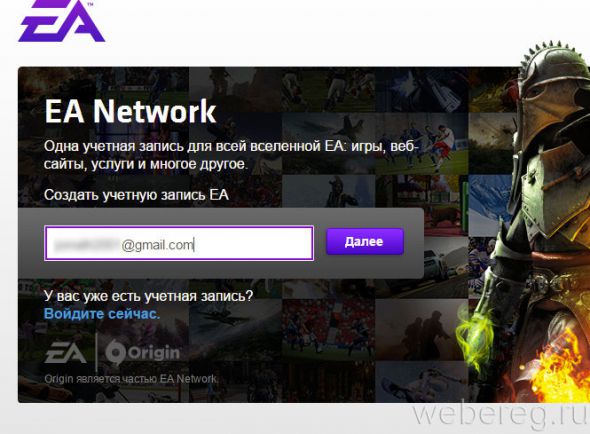
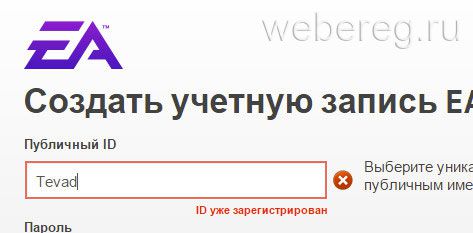
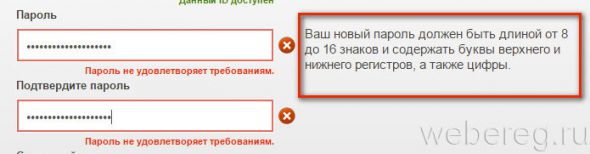
6. «Секретный вопрос»: выберите один из вопросов в ниспадающем перечне. Его сервис будет использовать для верификации аккаунта.
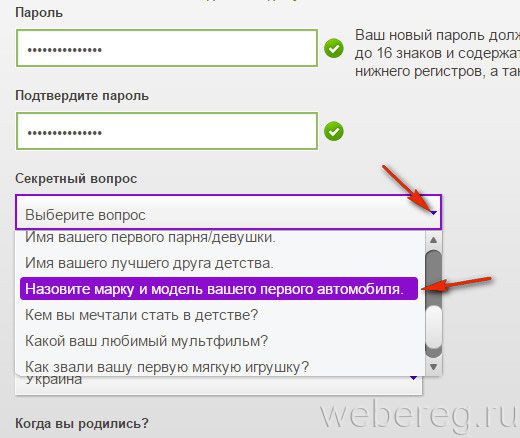
7. «Ответ… »: в этом поле напечатайте ответ на секретный вопрос. Запомните или запишите его. В противном случае, например, если возникнет проблема с паролем, вы не сможете восстановить аккаунт.
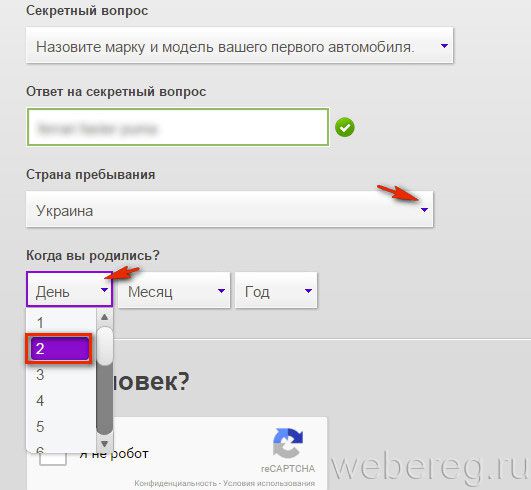
8. «Страна пребывания»: выберите в перечне государство, в котором проживаете.
9. «Когда вы родились»: укажите в полях дату, месяц и год.
10. «Вы человек?»: щелчком мыши установите «галочку» в окошке возле «Я не робот».
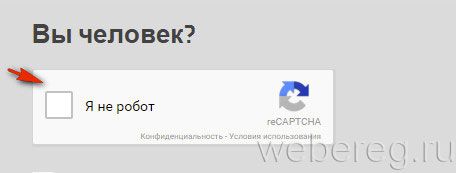
11. В дополнительном окне ответьте на вопрос: отметьте картинки кликом мышки по заданному признаку. (В данном случае необходимо было отметить все изображения с креслами-колясками.)
Когда всё будет готово, клацните «Подтвердить».
Внимание! Чтобы у вас не возникали вопросы «почему нельзя пройти регистрацию?», внимательно читайте задания и ознакамливайтесь с изображениями. Если ответ введён верно, в поле появится зелёная галочка.
12. Отключите или включите флажки возле дополнительных надстроек. НО: возле надписи «Я прочитал и принимаю… » флажок должен стоять обязательно.
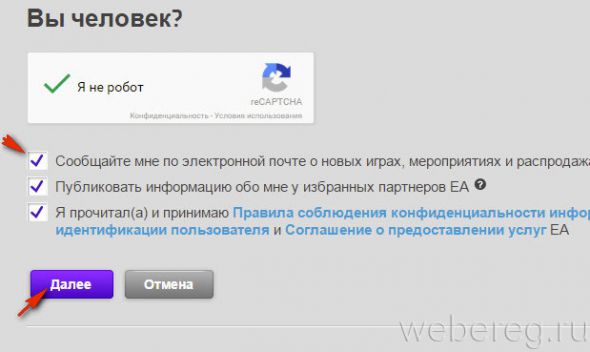
13. Кликните «Далее».
14. Введите своё имя и фамилия.
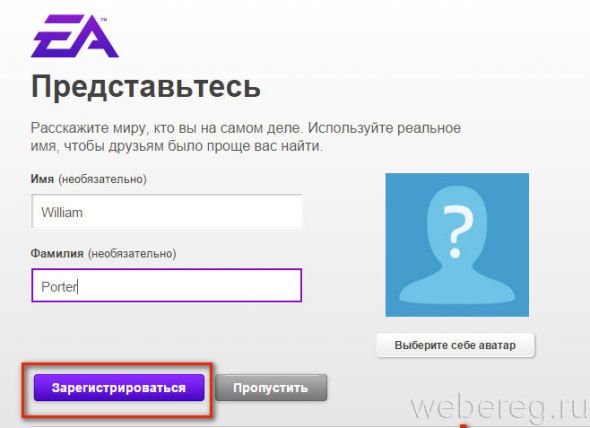
15. Установите аву: клацните под портретом ссылку «выберите себе аватар».
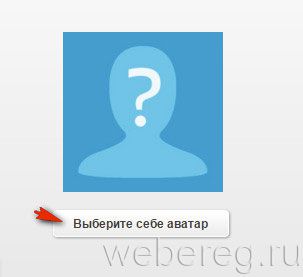
16. Для закачки картинки с ПК перейдите на вкладку «Загрузить фото». Затем нажмите кнопку «Выберите файл». В появившемся окне откройте необходимые раздел и папку, кликом мышки выделите подходящее фото. Клацните «Открыть».
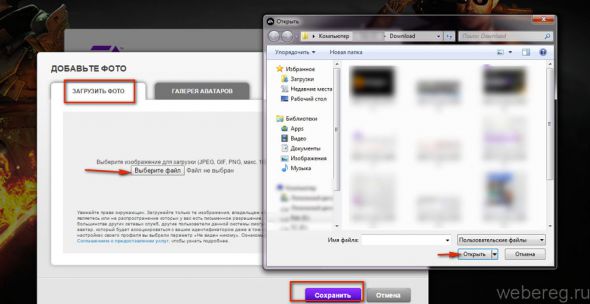
Чтобы выбрать готовую аву, откройте вкладку «Галерея аватаров». В первом списке выберите игру, в соседнем поле — персонажа из этой игры.
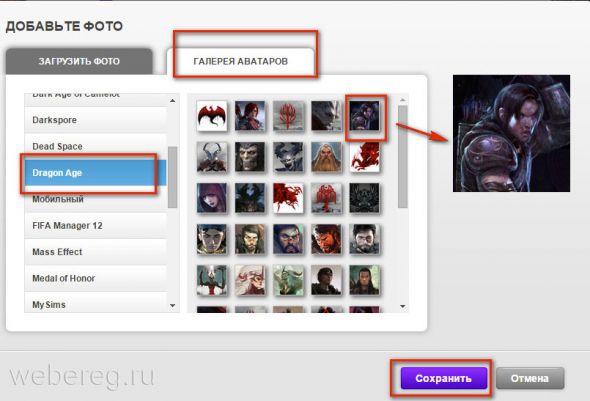
После установки авы, в независимости от выбранного способа, нажмите «Сохранить».
Подтверждение email
1. Зайдите в профиль почтового ящика, который был указан при регистрации на сайте.
2. Откройте письмо от EA «Verify Your Account… ».
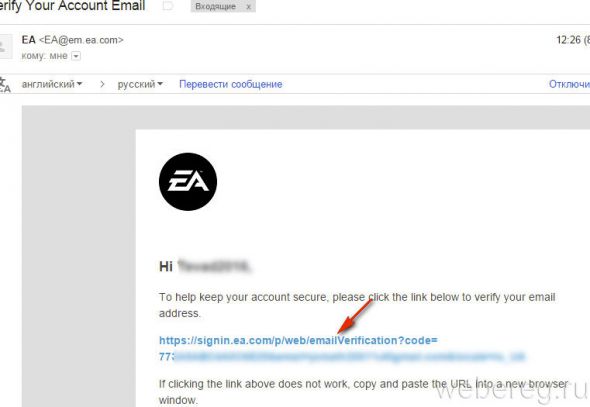
Авторизация
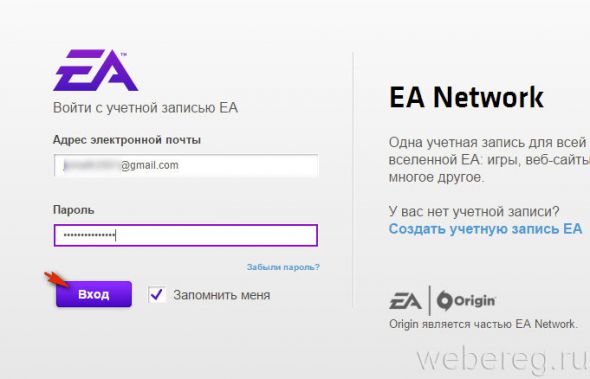
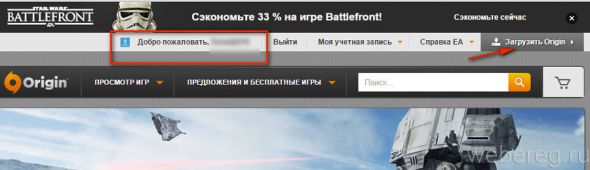
Настройка клиента Origin и авторизация в нём
1. Кликните ссылку «Загрузить Origin» в правом верхнем углу главной страницы.
2. Запустите скачанный инсталлятор от имени администратора.
3. В панели «Установка… » включите/отключите необходимые надстройки (создание ярлыков, автоматический запуск, обновления).
5. Щелчком поставьте флажок в окошке «Я прочитал и принимаю… ». Клацните «OK».
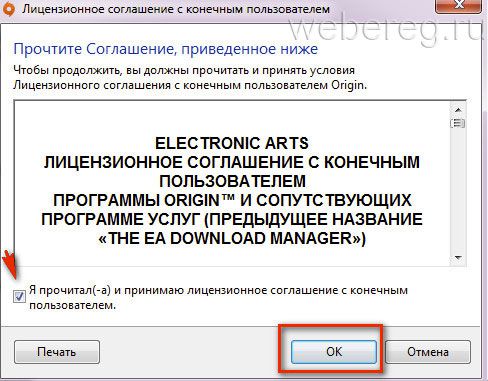
6. Подождите немного: клиент Origin закачает обновления.
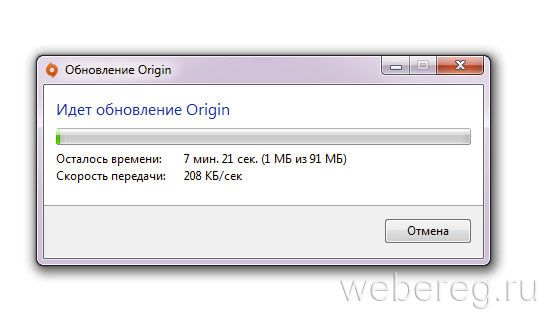
7. По завершении апдейта введите свой ID (ник) или адрес ящика, затем — пароль. При необходимости активируйте дополнительные опции (установите флажки возле «Запомните меня», «Войти как невидимый»).
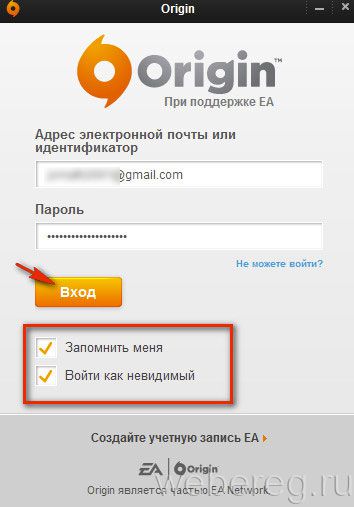
9. В новой панели установите настройки конфиденциальности (ограничения доступа к личным данным для других пользователей). Нажмите «Продолжить».
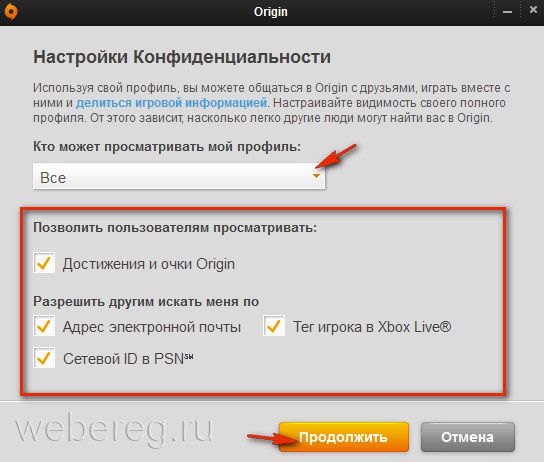
10. По желанию можно указать имя, фамилия и аватар (не обязательно!). Далее, соответственно, кликните «Продолжить» или «Пропустить».
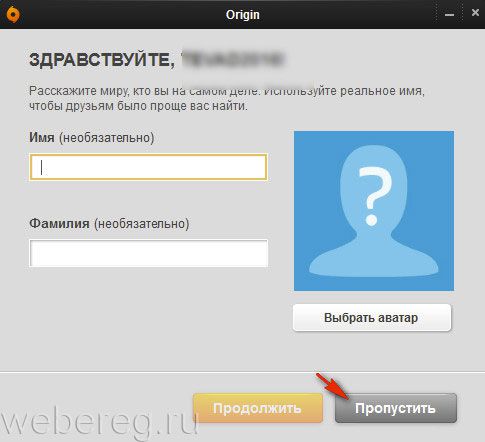
По завершении ввода всех необходимых данных откроется окно клиента. Вверху справа отобразится аватар и никнейм.
Origin — это приложение для вашего ПК или Mac. Вы можете использоваться его для загрузки, управления и игры в свои игры, находясь где угодно.
Загрузите Origin для Mac или ПК , наполните свою библиотеку и приступайте к игре.
Минимальные требования для Origin
Примечание: Origin не поддерживает ноутбуки Chromebook, поскольку они не используют систему Microsoft Windows или macOS X.
Минимальные системные требования игр
Кроме того, каждая игра обладает собственными системными требованиями. Как найти минимальные требования для конкретной игры:
Загрузка и установка игр
Ознакомьтесь с нашей статьёй о загрузке и игре в игры в Origin, чтобы приступить к делу.
По завершении загрузки Origin следуйте инструкциям мастера установки, чтобы скорее приступить к игре.
Во время установки возникли проблемы?
Проверьте технические характеристики
Если вы используете ПК, убедитесь в том, что Origin запущен от имени администратора. А затем добавьте файлы Origin.exe и OriginClientService.exe в список исключений вашего антивируса и брандмауэра.
Проверка подключения к сети
- Убедитесь, что вы подключены к Интернету через кабель Ethernet или по Wi-Fi.
- Попробуйте перезапустить маршрутизатор. Выключите маршрутизатор, выдерните шнур из розетки на 15 секунд, заново включите питание и включите сам маршрутизатор.
- Как только вы подключитесь к Интернету, ещё раз загрузите и установите Origin.
Перезапустите или удалите загрузки Origin
Если проблема возникла во время установки, придётся начать заново, но сначала необходимо удалить все установленные файлы.
- Найдите папку с установочными файлами Origin.
- По умолчанию она находится в C:\Program Files (x86)\Origin.
- Нажмите правой кнопкой мыши на папку Origin и выберите «Удалить», а затем «Да».
- Заново загрузите установщика Origin для ПК.
- Откройте установщик и следуйте инструкциям.
- Найдите загруженный файл Origin.dmg и перетащите его в корзину.
- Откройте папку «Программы» в Finder, найдите программу запуска Origin и тоже перетащите её в корзину.
- Нажмите правой кнопкой мыши на корзину и выберите «Очистить корзину».
- Заново загрузите установщика Origin для Mac.
- Откройте установщик и следуйте инструкциям.
Приложение Origin следит за актуальностью своей версии. Это означает, что при входе в Origin вы автоматически получите последнее доступное обновление.
Origin не будет обновлён автоматически, если будет запущен в момент загрузки обновления. Чтобы начать устанавливать обновление, надо будет всего лишь перезапустить Origin.
При попытке войти в свою учетную запись Origin многие сталкиваются с ошибкой «Сетевая авторизация временно недоступна». Она указывает на то, что клиент по какой-то причине не может установить соединение с сервером игровой платформы.
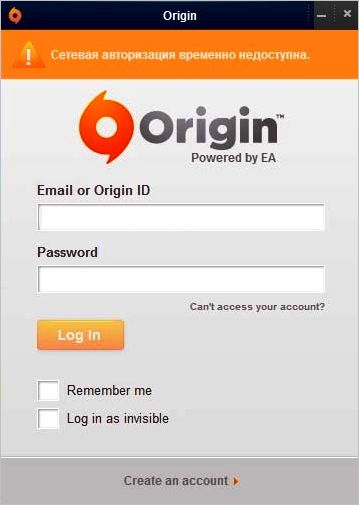
Чем вызвана ошибка?
Есть ряд причин, из-за которых не удается войти в аккаунт Origin:
- В запуске некоторых функций Origin участвуют компоненты Internet Explorer. В случае их повреждения или неправильных настроек доступ будет отклонен.
- Подключение между клиентом и сервером Origin заблокировано брандмауэром Windows.
- Повреждены файлы кэша, поэтому для решения проблемы их нужно очистить.
- Установлен стандартный драйвер для сетевой карты.
Прежде чем перейти к решениям нужно проверить правильность установки даты и времени, а также часового пояса. Кликните правой кнопкой мыши на часы в системном трее и выберите настройку времени и даты.
Переместите переключатели автоматической установки времени и часового пояса в положение «Включено», затем кликните на «Синхронизировать».

Сброс настроек Internet Explorer
Многие приложения для подключения к интернету используют настройки Internet Explorer, включая клиента Origin. Поэтому в случае проблем с авторизацией попробуйте их сбросить.
Откройте Панель управление командой control , запущенной из окна «Выполнить» (Win + R).

В правом верхнем углу переключите просмотр на категории, затем перейдите в раздел Сеть и интернет – Свойства браузера.
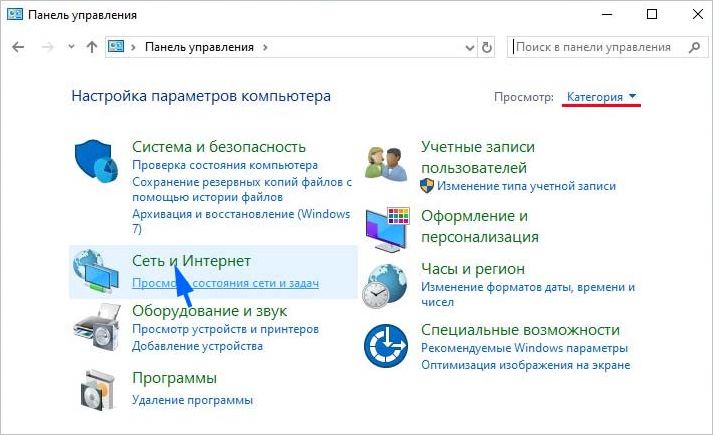
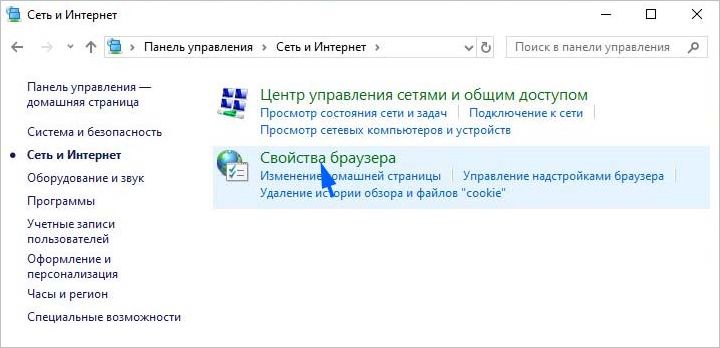
На вкладке Дополнительно нажмите на кнопку Сброс.
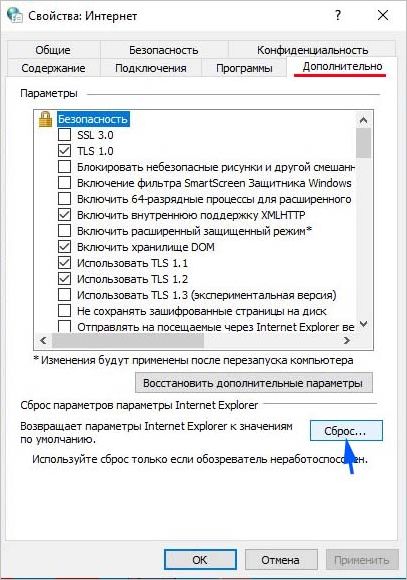
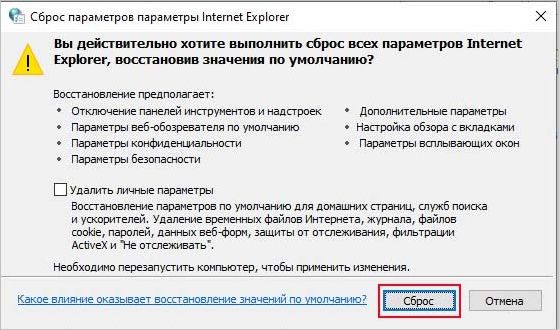
После завершения попробуйте войти в аккаунт Origin.
Отключение блокировки всплывающих окон IE
Есть еще одно решение, которое эффективно работает вместе с предыдущим способом. Неизвестно только, каким образом блокировщик всплывающих окон может препятствовать авторизации в Origin, но многим удалось устранить ошибку путем его отключения.
Снова откройте Свойства браузера IE и перейдите на вкладку Конфиденциальность.
Снимите флажок с опции «Включить блокирование всплывающих окон». Сохраните изменения, и перезагрузите компьютер. Если по-прежнему при авторизации в Origin сталкиваетесь с ошибкой, что она временно не доступна, перейдите к следующему шагу.
Очистка кэша Origin
С помощью очистки кэша можно устранить много проблем в приложении Origin.
Откройте Проводник, установите флажок на просмотр скрытых файлов и папок во вкладке «Вид».
Перейдите по пути:
Затем нажмите Win + R, наберите «%ProgramData%» и щелкните на «ОК».
Откройте папку Origin и выделите все содержимое, кроме LocalContent. Щелкните правой кнопкой мыши по выделенному фрагменту и выберите «Удалить».

После перезагрузки компьютера проверьте, возникает ли ошибка при авторизации.
Добавление в разрешенные приложения брандмауэра
Приложению Origin может быть заблокирован доступ в интернет Брандмауэром Windows. Если при авторизации продолжаете сталкиваться с ошибкой, что сервис временно недоступен, попробуйте добавить его в список разрешенных приложений.
Нажмите Win + R, наберите control и кликните на «ОК» для входа в Панель управления.

Переключите просмотр на крупные значки и выберите раздел Брандмауэр Windows.

Кликните на «Изменить настройки», чтобы появился доступ к настройкам разрешений. Найдите приложение Origin. Если его в списке нет, кликните на «Разрешить другое приложение».
Перейдите к месту установки Origin (C:\Program файлы (x86) по умолчанию)и выберите исполняемый файл.
После подтверждения установите флажки на частную и общедоступную сеть.
Сохраните изменения, и перезагрузите компьютер.
Сброс сетевых настроек протокола TCP/IP
Проблемы с подключением к интернету могут возникнуть при нарушении работы сетевых протоколов.
В строке системного поиска наберите cmd , после отображения найденного результата щелкните на «Запустить от имени администратора».

В консоли наберите по очереди следующие команды, подтверждая выполнение каждой на Enter:
| netsh winsock reset netsh int ip reset ipconfig /release ipconfig /renew ipconfig /flushdns |
После закройте консоль, и перезагрузите ПК. Если при входе в учетную запись продолжаете получать отказ из-за отсутствия доступа при авторизации, смотрите следующее решение.
Сброс сети
В меню Пуск щелкните на значок шестеренки для входа в системные параметры. Откройте раздел «Сеть и интернет».
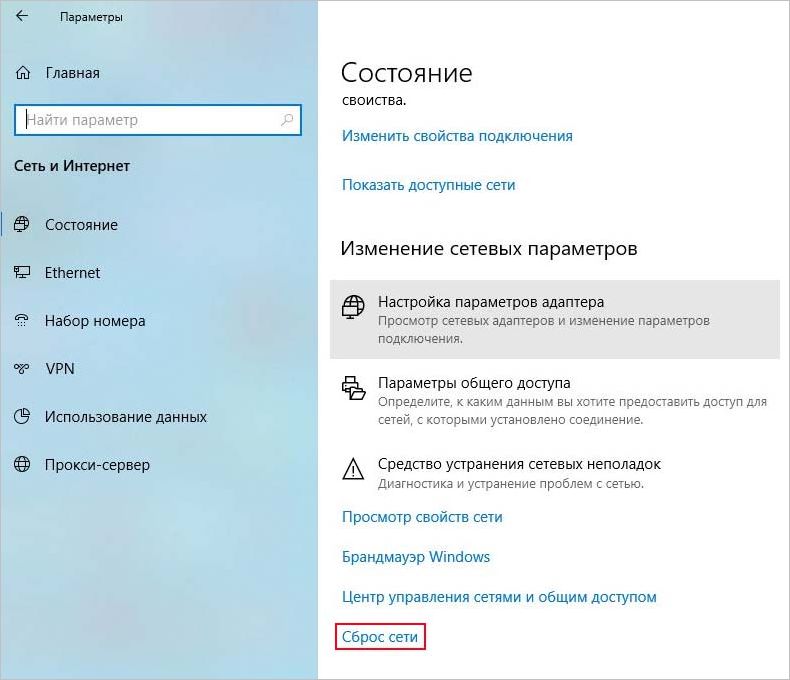
В правой части окна прокрутите страницу и нажмите на «Сброс сети».
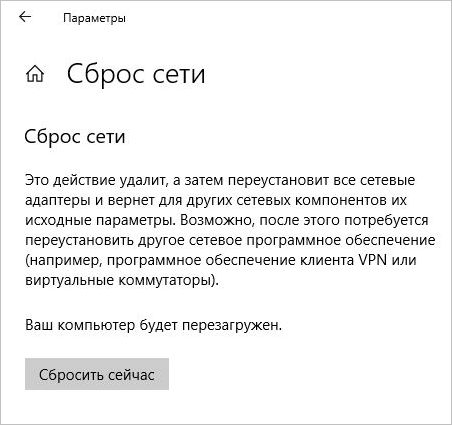
В следующем окне нажмите на кнопку Сбросить сейчас.
Переустановка драйвера сетевой карты
Ошибка может возникнуть при повреждении драйвера сетевого адаптера, особенно, если этот модуль интегрирован на материнской плате. Многие сталкиваются с проблемой доступа в учетную запись сразу после обновления Windows. Этот способ эффективен после выполнения сброса сети.
Для его переустановки скачайте с сайта производителя последнюю версию сетевого драйвера. Например, если установлена материнская плата PRIME B360-PLUS, откройте страницу ASUS с этим продуктом и перейдите в раздел поддержки.
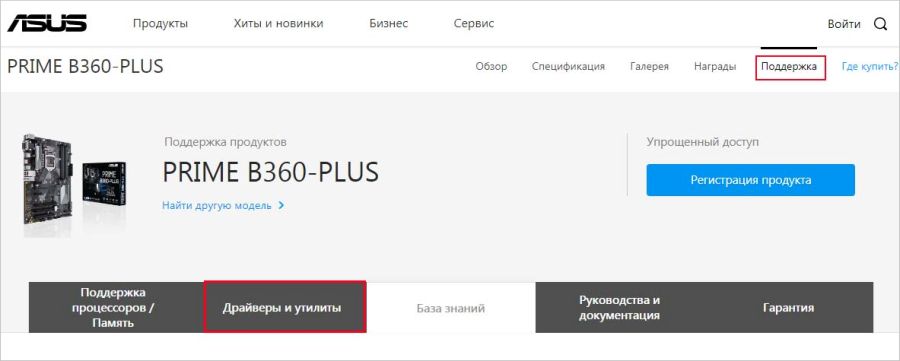
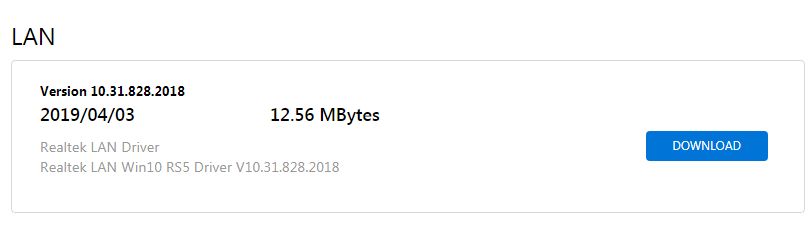
Откройте вкладку Драйверы и утилиты, затем укажите версию операционной системы. Загрузите последнюю версию сетевого драйвера, затем распакуйте ZIP архив в любую папку и запустите исполняемый файл.
При отображении путем установки выберите «Восстановить» и следуйте инструкциям до завершения установки. Перезагрузите компьютер и попробуйте войти в аккаунт Origin.
Читайте также:


